ユーザーズガイド TRANSCEND PF720 MANUAL
Lastmanualsはユーザー主導型のハードウエア及びソフトウエアのマニュアル(ユーザーガイド・マニュアル・クイックスタート・技術情報など)を共有・保存・検索サービスを提供します。 製品を購入する前に必ずユーザーガイドを読みましょう!!!
もしこの書類があなたがお探しの取扱説明書・マニュアル・機能説明・回路図の場合は、今すぐダウンロード。Lastmanualsでは手軽に早くTRANSCEND PF720のユーザマニュアルを入手できます。 TRANSCEND PF720のユーザーガイドがあなたのお役に立てばと思っています。
TRANSCEND PF720のユーザーガイドをLastmanualsがお手伝いします。

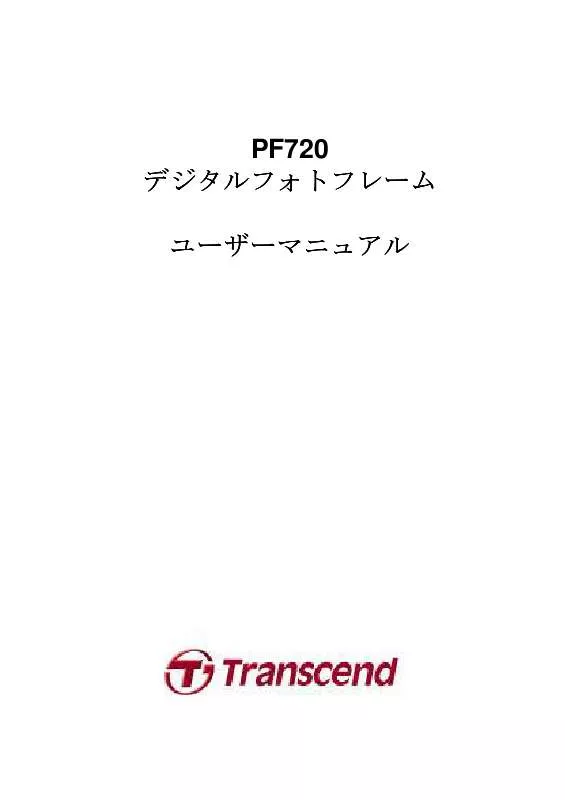
この製品に関連したマニュアルもダウンロードできます。
 TRANSCEND PF720 MANUAL (1446 ko)
TRANSCEND PF720 MANUAL (1446 ko)
 TRANSCEND PF720 DATASHEET (422 ko)
TRANSCEND PF720 DATASHEET (422 ko)
マニュアル抽象的: マニュアル TRANSCEND PF720MANUAL
詳しい操作方法はユーザーガイドに記載されています。
[. . . ] 9
コンピュータへの接続︱ . . . . . . . . . . . . . . . . . . . . . . . . . . . . . . . . . . . . . . . . . . . . . . . . . . . . . . . . . . . . . . . . . . . . . . . . . . . . . . . . . . . . . . . . . . . . . . . . . . . . . . . . 11
Windows 2000/XP/Vista™への接続 . . . . . . . . . . . . . . . . . . . . . . . . . . . . . . . . . . . . . . . . . . . . . . . . . . . . . . . . . . . . . . . . . . . . . . . . . . . . . . . . . . . . . . 11 Mac OS 10. 0 以降への接続 . . . . . . . . . . . . . . . . . . . . . . . . . . . . . . . . . . . . . . . . . . . . . . . . . . . . . . . . . . . . . . . . . . . . . . . . . . . . . . . . . . . . . . . . . . . . . . . . . . . . 12 Linux Kernel 2. 4 以降への接続 . . . . . . . . . . . . . . . . . . . . . . . . . . . . . . . . . . . . . . . . . . . . . . . . . . . . . . . . . . . . . . . . . . . . . . . . . . . . . . . . . . . . . . . . . . . . . . 13
ホームメニュー︱. . . . . . . . . . . . . . . . . . . . . . . . . . . . . . . . . . . . . . . . . . . . . . . . . . . . . . . . . . . . . . . . . . . . . . . . . . . . . . . . . . . . . . . . . . . . . . . . . . . . . . . . . . . . . . . . . . . 14
Photo (フォト) . . . . . . . . . . . . . . . . . . . . . . . . . . . . . . . . . . . . . . . . . . . . . . . . . . . . . . . . . . . . . . . . . . . . . . . . . . . . . . . . . . . . . . . . . . . . . . . . . . . . . . . . . . . . . . . . . . . . . . . . . [. . . ] Photo Frame をコンピュータに接続中はファイルの転送のみが行えます。Photo Frame
を操作することはできません。画像の閲覧や音楽/動画を再生する場合は Photo Frame を コンピュータから取り外してください。
3. Photo Frame のミニ USB ポートを使用してコンピュータと接続している間は Photo
Frame の USB ポートに USB メモリを接続しても動作しません。
4. コンピュータで Photo Frame をフォーマットしないでください。
13
ホームメニュー︱
ホームメニューから Photo Frame の各機能にアクセスします。UP/DOWN/LEFT/RIGHT ボタンでホーム ホーム ホーム メニュー(下図)に表示されたアイコンを選択し、OKボタンを押します。
Photo (フォト)
画像をサムネイル、フォトビュー、スライドショーモードで閲覧することができます。このモードでは複 数の画像ファイルを内蔵メモリにコピーすることができます。OSD に従って“Photo”アイコンを選択する か ボタンを押すと、サムネイルモードに移動します。
Video (動画)
Photo Frame で動画ファイルを再生することが可能です。 OSD に従って“Video”アイコンを選択するか ボタンを押すと、ビデオエクスプローラに移動します。
Music (音楽)
Photo Frame で音楽ファイルを再生することが可能です。また、お気に入りの音楽をアラームクロックの アラーム音として設定することもできます。OSD に従って“Music”アイコンを選択するか すと、音楽エクスプローラに移動します。 ボタンを押
Radio (ラジオ)
Photo Frame の内蔵 FM ラジオを使用することができます。OSD に従って“Radio”アイコンを選択するか ボタンを押すと、ラジオチャンネルを設定したり、画像を閲覧しながらラジオを楽しむことができま す。
Calendar (カレンダー)
Photo Frame を写真付卓上カレンダーとして利用できます。また、休日や記念日をマーキングしたり、画 像のフレームを設定することができます。OSD に従って“Calendar”アイコンを選択するか 押すと、カレンダーモードに移動します。 ボタンを
Setting (設定)
Photo Frameの表示言語や時刻を設定することができます。OSDに従って“Settings”アイコンを選択するか ボタンを押すと、メニューオプションに移動します。
14
フォト︱
サムネイルモード、フォトビュー フォトビューモード、スライドショー スライドショーモードの 3 つのモードが利用できます。これら サムネイル フォトビュー スライドショー のモードはリモコンまたは OSD メニューからアクセスできます。
サムネイルモード
ホームメニューの Photo を選択するか ボタンを押すとこのモードに移動します。サムネイル サムネイル モードでは接続メディア(メモリカード/USBメモリ)に保存されているすべての利用可能な画像をサムネイ ルで閲覧することができます。1ページには24枚のサムネイルが表示されます。UP/DOWN/LEFT/RIGHT ボタンでサムネイル画像を選択し、 ボタンを押すと、フォトビュー フォトビューモードで画像を閲覧できます。 フォトビュー
フォトビューモードへの切り換え
1. UP/DOWN/LEFT/RIGHT ボタンで閲覧する画像を選択します。 2. オプション
ボタンを押すとフォトビュー フォトビューモードに切り換わります。 フォトビュー
サムネイルモードで利用可能なオプションのリストを表示します。リモコンまたはメニューボタンを操作 サムネイル すると、各オプションに移動できます。
1.
ボタンを押します。 ボタンを押します。
2. LEFT/RIGHT ボタンでメニューオプションを選択し、 4. 5.
ボタンを一度押すと、前画面に戻ります。
3. LEFT/RIGHT ボタンでサブメニューアイテムを選択します。
ボタンをもう一度押すと、ホーム ホームメニューに移動します。 ホーム
お気に入りの追加 / 削除(
): 使用メディアがメモリカードまたは USB メモリの場合、 サムネ
15
イルビューワーで選択されている画像を Photo Frame の内蔵メモリにコピーします。 内蔵メモリ から画像を削除する場合は閲覧元に“My Favorites (お気に入り)”を選択し、 削除するサムネイルを 選んで、“Remove from my favorites (お気に入りから削除)”を選択します。
スライドショー(
): スライドショーモードに移動します。
フォトビュー: フォトビューモードに移動します。
複数の画像を選択: 複数の画像を一度に Photo Frame の内蔵メモリにコピーできます。ページご とに 24 枚のサムネイルにチェックボックスが表示されます。UP/DOWN/LEFT/RIGHT ボタンで 移動し、 ボタンを押して各画像にチェックを入れたり、外したりします。
• • • • • •
•
すべて選択: 現在利用しているメディアに保存されているすべての画像を選択します。 選択を解除: 現在利用しているメディアに保存されているすべての画像の選択を解除します。 表示ページの画像をすべて選択: 現在のページに表示されているすべての画像を選択します。 表示ページの画像選択を解除: 現在のページに表示されているすべての画像の選択を解除し ます。 選択範囲を反転: すべての選択されている画像の選択を解除し、 選択されていない画像を選択 します。 選択した画像でスライドショー: 選択した画像でスライドショーを開始します。 お気に入りの追加 / 削除( ): 選択した画像を Photo Frame の内蔵メモリにコピーまたは 削除します。 注記: “Remove”オプションはメディアにお気に入り(内蔵メモリ)が設定されている場合のみ 表示されます。
メディアの選択: サムネイルを閲覧するメディアを選択します。LEFT/RIGHT ボタンで利用する メディアを選択して ボタンを押します。
フォトビューモード
フォトビューモードでは 1 枚の画像の閲覧、ズームイン、回転を行うことができます。LEFT/RIGHT ボタ フォトビュー ンを押すと、次または前の利用可能な画像を表示します。
16
スライドショーモードへの切り換え ボタンを押すとスライドショー スライドショーモードに切り換わります。 スライドショー
オプション
フォトビューモードで利用可能なオプションのリストを表示します。リモコンまたはメニューボタンを操 フォトビュー 作すると、各オプションに移動できます。
1. 4.
ボタンを押し、LEFT/RIGHT ボタンでメニューオプションを選択します。 ボタンを押すと、選択した機能またはサブメニューが開きます。 ボタンを一度押すと、前画面に戻ります。 ボタンをもう一度押すと、ホーム ホームメニューに移動します。 ホーム
スライドショー: このメニューオプションを選択するかリモコンの ドショーモードに移動します。
ボタンを押すとスライ
サムネイル: このメニューオプションを選択するかリモコンの モードに移動します。
ボタンを押すとサムネイル
ズーム: このオプションでは、 サブメニューで x1、 x2、 x4 のズームモードが選択できます。 また、 リモコンの ボタンを押すと自動的に表示中の画像のズームインを行います。 ボタンを押 すとフォトビュー フォトビューモードに戻ります。 フォトビュー
回転: このオプションでは、サブメニューで時計回りに画像を 90 度、180 度、270 度回転させる ボタンを使用した場合、ボタンを押すたびに表示中の画 ことができます。また、リモコンの
17
像を 90 度回転させることができます。(回転機能では x1 ズームのみが利用できます。)
テーマ: このオプションでは、サブメニューでスライドショーモードまたはフォトビューモード で閲覧する画像のフレームのテーマを設定できます。 LEFT/RIGHT ボタンでオプション(None [な し] 、 X’mas [クリスマス]、 Halloween [ハロウィン]、 Valentine’s Day [バレンタインデー]、 New Year [新年])を選択し、 ボタンを押して決定します。
バックグランドミュージック: 画像閲覧中のバックグランドミュージックのオン/オフを設定し ます。 • オン(音楽): MP3 ファイルの再生が設定できます。Photo Frame は自動的に表示画像を保存し ているメディアから音楽ファイルを検索して再生します。再生設定(リピート、EQなど)は音 楽モードと同じになります。 • / ボタンを押すと、前/次のトラックに移動できます。選 択されたメディアに音楽ファイルがない場合、音楽は再生されません。 オン(ラジオ): FM ラジオをオンに設定できます。Photo Frame は最近ラジオモードで利用し た保存したラジオチャンネルまたは利用可能な最低 FM 周波数を使用します。 ンを押すと、前/次の保存したラジオチャンネルに移動できます。 • オフ: バックブランドミュージックをオフにします。 / ボタ
壁紙として設定: U 現在表示している画像をカレンダー カレンダー/音楽/ラジオモードの壁紙として使用し ラジオ ます。(画像は内蔵メモリにも保存されます。)
ファイルに保存: 現在表示している画像(テーマを含む)を“My Favorites”にコピーできます。 Photo Frame はスクリーンの解像度に合うように画像サイズを調節し、 テーマを新しいファイルとして 内蔵メモリに保存します。
スライドショーモード
選択したメディアに保存されている閲覧可能なすべての画像をスライドショーで再生します。スライドシ ョーモードはオプションメニューで設定を行います。
O p
18
サムネイルモードへの切り換え スライドショーを実行中に ボタンを押すとサムネイル サムネイルモードに切り換わります。 サムネイル
オプション
スライドショーモードで利用可能なオプションのリストを表示します。リモコンまたはメニューボタンを スライドショー 操作すると、各オプションに移動できます。
1. 4.
ボタンを押し、LEFT/RIGHT ボタンでメニューオプションを選択します。 ボタンを押すと、選択した機能またはサブメニューが開きます。 ボタンを一度押すと、前画面に戻ります。 ボタンをもう一度押すと、ホーム ホームメニューに移動します。 ホーム
サムネイル: このメニューオプションを選択するかリモコンの モードに移動します。
ボタンを押すとサムネイル
フォトビュー: このメニューオプションを選択するとフォトビューモードに移動します。
バックグランドミュージック: 画像閲覧中のバックグランドミュージックのオン/オフを設定し ます。 • オン(音楽): MP3 ファイルの再生が設定できます。Photo Frame は自動的に表示画像を保存し ているメディアから音楽ファイルを検索して再生します。再生設定(リピート、EQなど)は音 楽モードと同じになります。 / ボタンを押すと、前/次のトラックに移動できます。選 択されたメディアに音楽ファイルがない場合、音楽は再生されません。 オン(ラジオ): FM ラジオをオンに設定できます。Photo Frame は最近ラジオモードで利用し た保存したラジオチャンネルまたは利用可能な最低 FM 周波数を使用します。 / ボタ ンを押すと、前/次の保存したラジオチャンネルに移動できます。 オフ: バックブランドミュージックをオフにします。
•
•
スライドショーの表示モード: スライドショーの画像表示順序を設定します。サブメニューで LEFT/RIGHT ボタンを押して Normal (順番通りに再生)または Random (ランダムに再生)を選択 し、 ボタンを押して決定します。 スライドショーの間隔: 1 枚の画像を表示する時間を設定します。サブメニューで LEFT/RIGHT ボタンを押してオプション(5 秒、10 秒、30 秒、1 分、10 分、30 分)を選択し、 ボタンを押 して決定します。 スライドショーの効果: スライドが表示される際の効果を設定します。サブメニューで ボタンを押して決定します。 LEFT/RIGHT ボタンを押してお好みの効果を選択し、
19
動画︱
Photo Frame で動画を再生することができます。ビデオエクスプローラ ビデオエクスプローラとビデオプレーヤー ビデオエクスプローラ ビデオプレーヤーの ビデオプレーヤー 2 つのモー ドが利用できます。これらのモードはリモコンまたは OSD メニューからアクセスできます。
ビデオエクスプローラ
ホームメニューで“Video”アイコンを選択するか ボタンを押すと、ビデオエクスプローラに移動しま
す。ビデオエクスプローラ ビデオエクスプローラでは接続メディア (メモリカード/USBメモリ)に保存されているすべての利用 ビデオエクスプローラ 可能な動画をサムネイルで閲覧することができます。1ページには24枚のサムネイルが表示されます。U P/DOWN/LEFT/RIGHT ボタンでサムネイル動画を選択し、 ドで動画を再生します。 ボタンを押すと、ビデオプレーヤー ビデオプレーヤーモー ビデオプレーヤー
オプション
動画モードで利用可能なオプションのリストを表示します。リモコンまたはメニューボタンを操作すると、 動画 各オプションに移動できます。
1. 4.
ボタンを押し、LEFT/RIGHT ボタンでメニューオプションを選択します。 ボタンを押すと、選択した機能またはサブメニューが開きます。 ボタンを一度押すと、前画面に戻ります。 ボタンをもう一度押すと、ホーム ホームメニューに移動します。 ホーム
お気に入りの追加 / 削除( ): 使用メディアがメモリカードまたは USB メモリの場合、 サムネ イルビューワーで選択されている動画を Photo Frame の内蔵メモリにコピーします。 内蔵メモリから動画を削除する場合は閲覧元に“My Favorites (お気に入り)”を選択し、 削除するサ
20
ムネイルを選んで、“Remove from my favorites (お気に入りから削除)”を選択します。 リピートモード: 動画ファイルのリピートモード(Normal [ノーマル]、Repeat one [1 ファイルを リピート]、Repeat all [全ファイルをリピート])を設定します。 • Normal (すべてのファイルを一度ずつ再生し、ビデオエクスプローラに戻ります。) • Repeat One (1 つの動画ファイルを繰り返し再生します。) • Repeat All (すべての動画ファイルを繰り返し再生します。) メディアの選択: サムネイルを閲覧するメディアを選択します。LEFT/RIGHT ボタンで利用する メディアを選択して ボタンを押します。
ビデオプレーヤー
動画を再生するにはビデオエクスプローラでファイルを選択し、
/
ボタンを押します。
1. 5.
ボタンを押すと一時停止/再生をします。 / / ボタンで調節します。 ボタンを押すと次のファイルに進みます。 ボタンを押すと前のファイルに戻り、
2. 音量は音量調節ホイール 音量調節ホイールまたは 音量調節ホイール
ボタンを押すと、ビデオエクスプローラ ビデオエクスプローラを開くことができ、別のファイルを選択できます。 ビデオエクスプローラ ボタンを押すと、リピートモードの切り換えができます。
21
音楽︱
音楽モードには 2 つのモードがあります。ミュージックエクスプローラ ミュージックエクスプローラではフォルダを閲覧し、ファイル ミュージックエクスプローラ が検索でき、ミュージックプレーヤー ミュージックプレーヤーでは楽曲をスキップしながら、お好みのファイルを検索・再生でき ミュージックプレーヤー ます。また、お好みの楽曲をアラームクロックのアラーム音に設定することができます。
ミュージックエクスプローラ
ホームメニューで“Music”を選択するか、 ボタンを押すとミュージックエクスプローラが開きます。ミ ュージックエクスプローラでは各フォルダの楽曲を閲覧でき、ディレクトリーパスが画面上部に表示され ます。また、利用中のメディアに保存されたすべてのフォルダが確認できます。UP/DOWN ボタンを押し てフォルダを選択し、RIGHTボタンまたは ボタンを押すとフォルダが開きます。 LEFTボタンを押すか、 を選択すると一階層上のフォルダに移動したり、ミュージックエクスプロー ラフォルダを終了できます。再生する音楽ファイルを選択し、 ボタンまたは ボタンを押すと再 生を開始します。ミュージックエクスプローラに戻る場合は ボタンを押します。
オプション
音楽モードで利用可能なオプションのリストを表示します。リモコンまたはメニューボタンを操作すると、 音楽 各オプションに移動できます。
1. 4.
ボタンを押し、LEFT/RIGHT ボタンでメニューオプションを選択します。 ボタンを押すと、選択した機能またはサブメニューが開きます。 ボタンを一度押すと、前画面に戻ります。 ボタンをもう一度押すと、ホーム ホームメニューに移動します。 ホーム お気に入りの追加 / 削除( ): 使用メディアがメモリカードまたは USB メモリの場合、 選択さ れている音楽を Photo Frame の内蔵メモリにコピーします。 内蔵メモリから音楽を削除する場合
22
は閲覧元に“My Favorites (お気に入り)”を選択し、削除するファイルを選んで、“Remove from my favorites (お気に入りから削除)”を選択します。
アラーム音に設定: アラームクロックのアラーム音として選択した楽曲を設定できます。アラー ム音は Home > Settings > Alarm > Alarm sound より“Music Alarm”を選択することで可能にな ります。
リピートモード( ): リピートモード(Normal [ノーマル再生]、Repeat one [1 曲リピート]、 Repeat all [全曲リピート]、Random [ランダム再生]、Normal in folder [フォルダノーマル再生]、 Repeat in folder [フォルダ内リピート]、Random in folder [フォルダ内ランダム再生])を設定しま す。
画像表示モード: ミュージックプレーヤーでの画像の表示方法(壁紙[静止画]またはスライドショ ー)を設定します。壁紙は”Set as Background Image”で選択できます。 (Home > Photo View > Options > Set as Background Image)
メディアの選択: サムネイルを閲覧するメディアを選択します。LEFT/RIGHT ボタンで利用する メディアを選択して ボタンを押します。
ミュージックプレーヤー
ミュージックプレーヤーでは画面右に楽曲の情報、日付、現在時刻が表示され、画面左には選択した画像 やスライドショーが表示されます。
23
アイコン A 画像表示 B 日付 C リピートモード C イコライザーモード
ノーマル ジャズ ポップ
表示 壁紙またはスライドショーを表示します。 日付と曜日を表示します。
1曲 リピート 全曲 リピート フォルダ ノーマル フォルダ リピート フォルダ ランダム
ノーマル
ランダム
ロック
バス
クラシック
D アルバム/アーティスト/楽曲 E 再生時間 F プレイ状態 G AM/PM & アラームオン/オフ H 時刻
アルバム名、アーティスト名、楽曲名を表示します。 曲時間と再生時間を表示します。
再生
一時停止
停止
巻戻し
早送り
AM/PM (表示方法を 12Hr に設定している場合)を表示します。 アラームをオ ンにしている場合、アラームアイコンが表示されます。 現在時刻を表示します。
音楽を再生するにはミュージックエクスプローラでファイルを選択し、 ミュージックプレーヤーの操作方法は下記のとおりです。 ミュージックプレーヤー
/
ボタンを押します。
1. 8.
ボタンを押すと一時停止/再生をします。 ボタンを押すと再生を停止します。 / ボタンで調節します。 ボタンを押すと次のファイルに進みます。 を押し続けると巻戻しします。 ボタンを押すと前のファイルに戻り、
3. 音量は音量調節ホイール 音量調節ホイールまたは 音量調節ホイール
を押し続けると再生中の楽曲を早送りし、 ボタンまたは
を押すとイコライザーモードの切り換えができます。 を押すと、リピートモードの切り換えができます。 ボタンを押すと、ミュージックエクスプローラ ミュージックエクスプローラを開くことができ、別のファイルを選択でき ミュージックエクスプローラ ます。音楽再生は ボタンが押されるまで続きます。
24
ラジオ︱
ラジオモードを選択するか、 ボタンを押すと、画像を閲覧しながらラジオチャンネルを楽しむことが できます。 また、 お好みのラジオチャンネルをアラームクロックのアラーム音に設定することができます。
アイコン A B C D E 画像表示 日付 ステレオアイコン 周波数 チャンネル番号
表示 壁紙またはスライドショーを表示します。 日付と曜日を表示します。 強い FM ステレオチャンネルを受信した場合に表示します。 FM ラジオの周波数を表示します。 保存したラジオチャンネルのチャンネル番号を表示します。 選択されている項目(保存チャンネルまたは周波数)が点灯します。
F/G チャンネル/周波数 H I
AM/PM & アラームオン/オフ AM/PM (表示方法を 12Hr に設定している場合)を表示します。アラ ームをオンにしている場合、アラームアイコンが表示されます。 時刻 現在時刻を表示します。
ラジオチャンネルの選択
ラジオチャンネルの選択には周波数を合わせる方法と“Saved Stations (保存チャンネル)”一覧から保存した チャンネルを選択する方法があります。
周波数の調節
1. ラジオモードで LEFT/RIGHT ボタンを押してお好みの周波数に合わせます。(周波数は各ボタン を一回押すごとに 0. 1MHz 単位で調節されます。) 2. LEFT/RIGHT ボタンを長押しすることで、次のチャンネルをオートスキャンできます。
保存チャンネルの選択 1. ラジオモードでDOWNボタンを押すとチャンネル一覧の次の保存チャンネルに移動します。
25
2. UPボタンを押すとチャンネル一覧の前の保存チャンネルに移動します。 オプション
ラジオモードで利用可能なオプションのリストを表示します。リモコンまたはメニューボタンを操作する ラジオ と、各オプションに移動できます。
1. 4.
ボタンを押し、LEFT/RIGHT ボタンでメニューオプションを選択します。 ボタンを押すと、選択した機能またはサブメニューが開きます。 ボタンを一度押すと、前画面に戻ります。 ボタンをもう一度押すと、ホーム ホームメニューに移動します。 ホーム
オートスキャン オートスキャン: 受信した強い FM 周波数(20 チャンネル)を自動でチャンネル一覧に保存します。 注記: オートスキャンを行うとチャンネル一覧に保存されているチャンネルはリセットされます。
チャンネルの保存: Photo Frame の内蔵メモリに 20 チャンネルを保存できます。 1. 保存するラジオチャンネル(FM 周波数)を選択します。 2. [. . . ] Photo Frameが利用可能な最新ファームウェアを確認すると、“Yes / No”選択メッセージが表示さ れます。LEFT/RIGHTボタンで“Yes”を選択し、 ボタンを押すとシステムのアップグレードを 開始します。“No”を選択すると設定メニューに戻ります。 注記: ファームウェアの更新中にメディアを取り外さないでください。アップデートに失敗 ファームウェアの更新中にメディアを取り外さないでください。 し、電源オンができなくなった場合はカスタマーサポートまでご連絡ください。 ファームウェアのダウンロードとインストールおよびその使用は、すべてお客様の責任にお いて実施してください。
34
トラブルシューティング︱
もし問題が生じた場合は、修理に出す前にまず下記の項目をチェックしてください。下記の項目を試して も改善されなかったときは、販売店、サービスセンター又は現地のトランセンドオフィスまでお問い合わ せください。ウェブサイトでも FAQ とサポート情報を公開しております。
Photo Frame の電源がオンにできません
電源オンするにはボタンを 2 秒以上長押しする必要があります。長押ししても電源がオンにならない場合 は電源アダプタが Photo Frame とコンセントに正しく接続されているか確認してください。
OSがPhoto Frameを認識しません
下記の項目をチェックしてください。 1. Photo Frameが正しくUSBポートに接続されていますか。接続されていない場合は、ユーザーマニュア ルを参照して一度取り外してから再度接続してください。 2. Photo FrameがMac™キーボードに接続されていませんか。接続されている場合は、キーボードから取 り外してMac™デスクトップ本体のUSBポートに接続してください。 3. そのUSBポートは利用可能ですか。利用可能でない場合は、ご使用のコンピュータ(又はマザーボード) のマニュアルを参照して利用可能な状態にしてください。
Photo Frame の操作ボタンが反応しません
Photo Frame から一度電源アダプタを外して、再度接続してみてください。
Photo Frame をコンピュータに接続しましたがドライブが表示されません
電源アダプタを Photo Frame に接続後、Photo Frame の電源をオンにする必要があります。電源アダプタ を使用していない場合は、アダプタを接続してから電源をオンにし、コンピュータに接続してください。 また、ご使用の OS が Photo Frameに対応しているか確認してください。
Photo Frameがメモリカード/内蔵メモリの画像を読み出すことができません
1. [. . . ]
TRANSCEND PF720ダウンロード上のご注意
Lastmanualsはユーザー主導型のハードウエア及びソフトウエアのマニュアル(ユーザーガイド・マニュアル・クイックスタート・技術情報など)を共有・保存・検索サービスを提供します。
お探しの書類がなかったり、不完全だったり、言語が違ったり、モデル名や言語が説明と違う場合など、いかなる場合でもLastmanualsはその責を負いません。またLastmanualsは翻訳のサービスもしていません。
規約に同意して「マニュアルをダウンロード」をクリックすればTRANSCEND PF720のマニュアルのダウンロードが開始されます。
